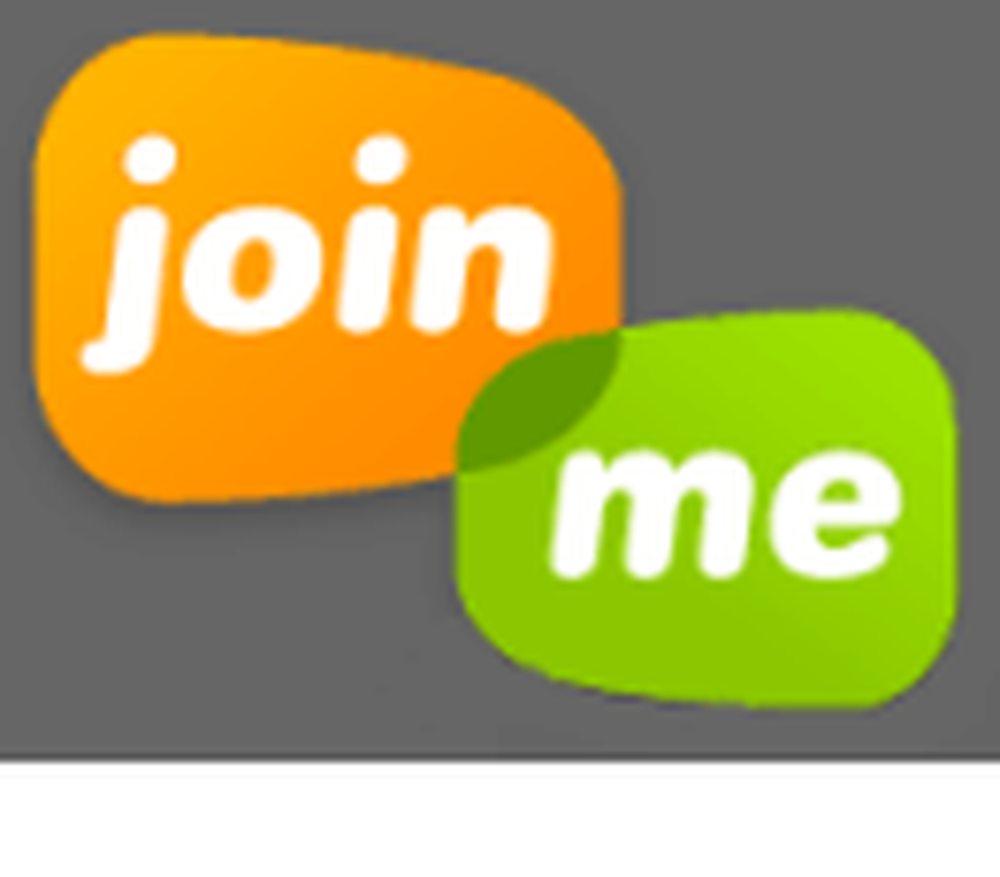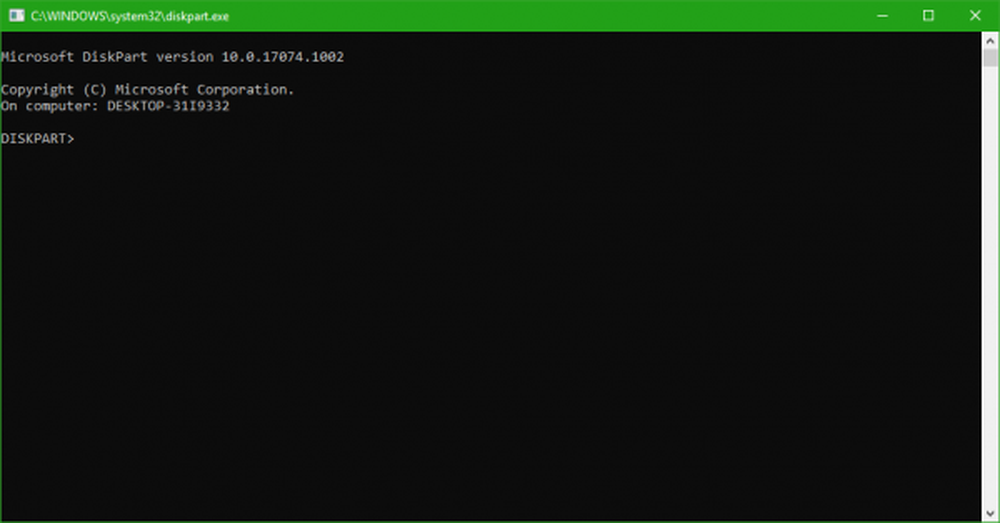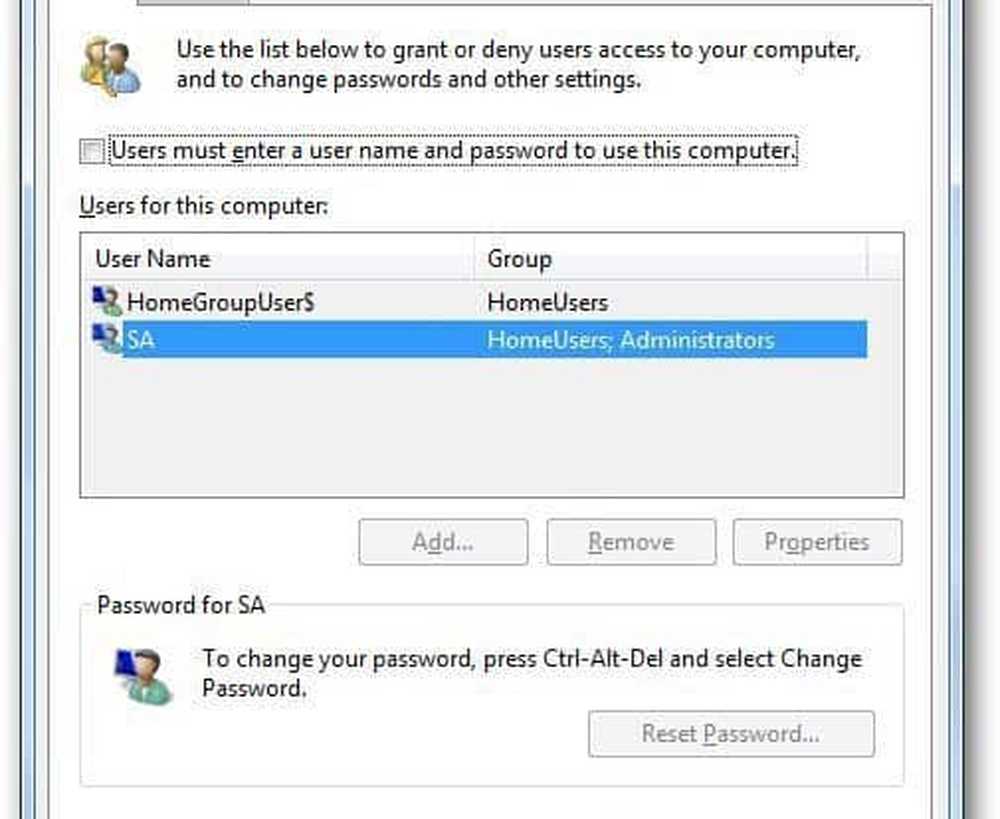Come cercare o eseguire il backup Password salvate da Google Chrome [Non funziona più - Aggiornamento in sospeso]


Aggiornamento: Chrome ora crittografa i dati della password e questo metodo non funziona più. Se troviamo un altro metodo per recuperare le password di Google Chrome, aggiorneremo questo articolo.
Le password salvate non sono grandi? Non dovrai più tormentare il cervello per ricordare le credenziali di accesso oscure o bloccarti dal tuo account dopo troppi tentativi di accesso non riusciti a causa di errori di battitura. Questi sono inconvenienti particolarmente comuni se si dispone di una password decentemente forte con termini non di dizionario, lettere maiuscole e minuscole, numeri e simboli. Ma il problema con il lusso e la semplicità delle password salvate è che dopo mesi, forse anni di affidamento su credenziali di accesso salvate e autoprestite, ti dimentichi solo quali sono le tue password.
AGGIORNAMENTO: al momento della pubblicazione di questo articolo, Google Chrome non crittografava i dati della password. Queste istruzioni non funzioneranno più. Aggiorneremo questo post una volta trovato un nuovo metodo per recuperare le password salvate di Google Chrome.
Se questo accade a te e stai utilizzando Google Chrome, c'è una soluzione semplice. Ecco qui:
Visualizzazione ed eliminazione delle password di Google Chrome salvate
Google Chrome salva le password utilizzate nei moduli Web e nei registri. È possibile gestire queste password salvate e visualizzarle (per fare jogging nella tua memoria) dal menu Opzioni di Google Chrome.
Primo passo
Avvia Google Chrome. Clic sul Icona della chiave inglese in alto a destra e Clic Opzioni.
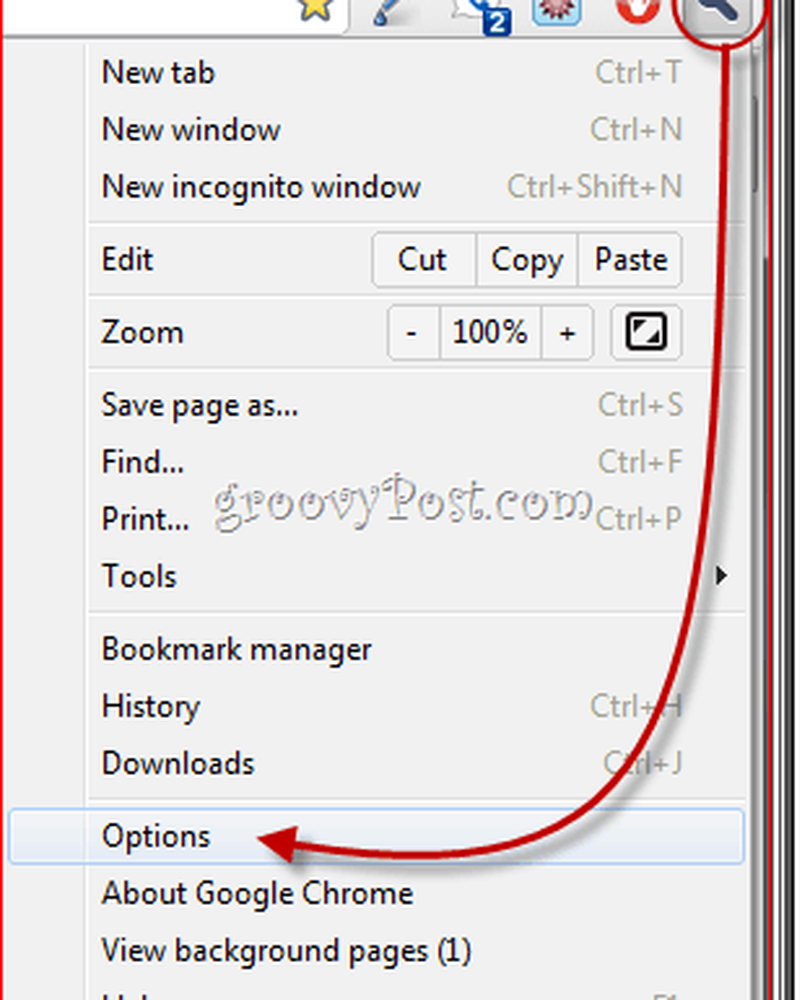
Passo due
Clic il Oggetti personali scheda. Scorri verso il basso fino a Password e Clic Password salvate gestite ...

Passaggio tre
Verranno visualizzate tutte le password salvate da Google Chrome. Quando li visualizzi per la prima volta, i valori della password verranno mascherati. Ma puoi visualizzarli selezionando un login e Facendo clic Mostrare.
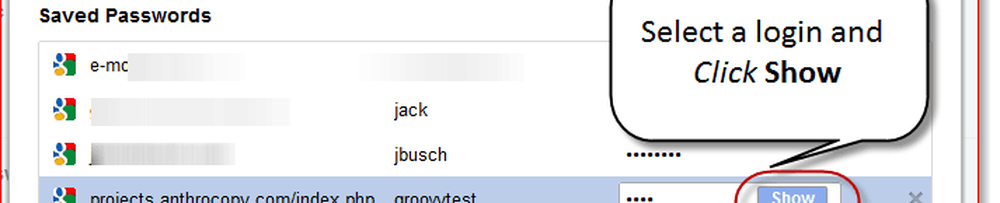
Se sei paranoico riguardo alla tua sicurezza e alla tua privacy, questo è immediatamente problematico per ovvi motivi. Una buona soluzione: Dì a Google Chrome di Non salvare mai le password.

Oppure, puoi passare e cancellare singole password per Facendo clic il X accanto a ciascuno. Questo è qualcosa che dovresti fare se hai salvato per errore la tua password sul computer di un amico o su un PC pubblico.

Backup delle password salvate di Google Chrome
Se sei su un computer fidato e non ti dispiace salvare le tue password, la funzione di gestione delle password di Google Chrome può essere davvero utile. Le tue password salvate sono conservate in un file chiamato "Dati di accesso"Nella cartella Dati app di Google Chrome. È possibile eseguire il backup, salvarlo su una pen drive e copiarlo su un nuovo computer per trasferire le password salvate. Questo è utile anche se prevedi di reinstallare Chrome, ma non vuoi perdere tutte le password salvate.
Passo 1
Chiudi tutte le finestre di Google Chrome. Quindi, accedi alla cartella AppData di Google Chrome in Esplora risorse. Di solito, questo è a:
C: \ Users \ [yourusername] \ AppData \ Local \ Google \ Chrome \ Dati utente \ Predefinito

Passo 2
Individua il Dati di accesso file. Clic e Trascinare in un'altra posizione, ad esempio il desktop, la cartella Dropbox o una pen drive.
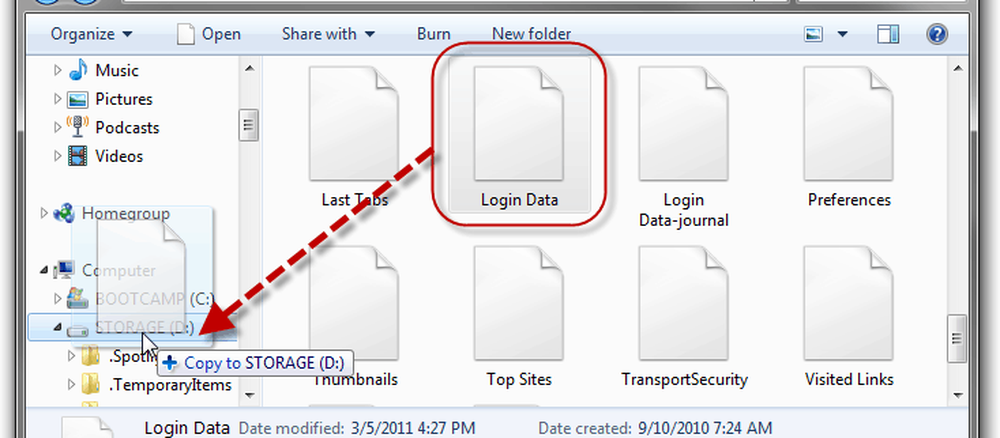
Passaggio 3
Non devi, ma è una buona idea Rinominare il file a qualcosa che lo denota come backup. Mi piace "login data.bk ".

Là. Ora, per ripristinare le tue password salvate da Google Chrome dal tuo file di backup, cerca semplicemente il tuo file Data.bk di login e rinominalo nuovamente "Dati di accesso”. Quindi, copiarlo nella cartella AppData che ho mostrato sopra, sovrascrivendo il file di dati di accesso in uscita. (Nota: questo eliminerà tutte le password salvate nell'installazione corrente, ma se si tratta di un'installazione completamente nuova, questo non è un problema.)
Detto questo, una soluzione molto migliore e più sicura è utilizzare un gestore di password dedicato, come LastPass, password corral o password sicura e sincronizzare le password con dropbox. Ma questo è un altro groovyPost per un'altra volta!